1、使用“重新打开最后关闭的窗口”功能可立即恢复最近关闭的整个窗口及所有标签页,点击文件菜单选择相应选项即可完成恢复。
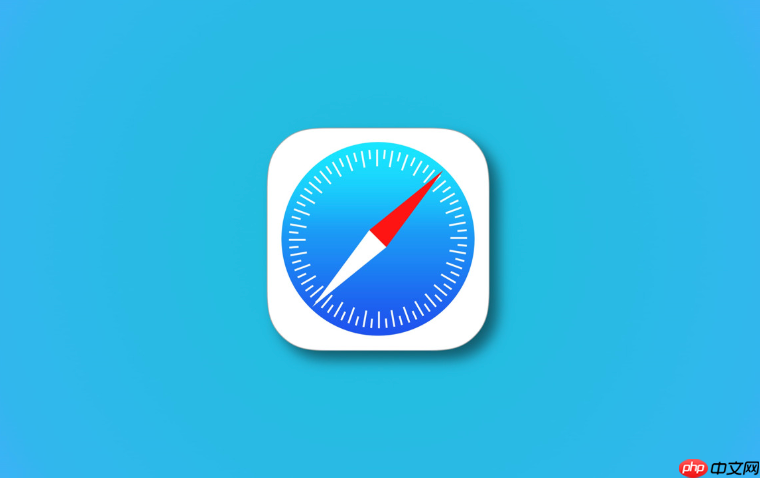
如果您在使用 Safari 浏览器时不小心关闭了某个窗口,可能会丢失正在浏览的多个标签页。Safari 提供了多种方式帮助您快速找回这些页面。
本文运行环境:MacBook Air,macOS Sonoma
该功能可以立即恢复最近一次被关闭的整个窗口,包括其中所有标签页。这是最直接的恢复方式。
1、在 Safari 浏览器中,点击屏幕左上角的 文件 菜单。
2、从下拉菜单中选择 重新打开最后关闭的窗口 选项。
如果已关闭的窗口不在最近操作范围内,可以通过浏览历史记录查找并重新打开所需页面。
1、点击 Safari 窗口顶部菜单栏中的 历史 菜单。
2、在下拉列表中向下滚动,查看按时间分类的访问记录。
3、找到您需要恢复的网页条目,点击即可重新打开。
iCloud 标签页功能会同步设备间的打开窗口,并保留标签页组状态,便于跨设备恢复。
1、确保您的 Apple ID 已登录并在设置中启用了 iCloud 标签页 功能。
2、在其他设备或同一设备重启后,点击 Safari 侧边栏中的 标签页组 或 iCloud 标签页 图标。
3、选择之前使用的标签页组,恢复全部页面。
快捷键操作能跳过菜单导航,提高恢复效率,适合熟悉键盘操作的用户。
1、将光标定位到 Safari 浏览器主窗口。
2、按下键盘组合键 Shift + Command + T。
3、被关闭的整个窗口及其所有标签页将立即重新出现。
以上就是safari浏览器如何恢复意外关闭的窗口_safari浏览器恢复意外关闭窗口方法的详细内容,更多请关注php中文网其它相关文章!

每个人都需要一台速度更快、更稳定的 PC。随着时间的推移,垃圾文件、旧注册表数据和不必要的后台进程会占用资源并降低性能。幸运的是,许多工具可以让 Windows 保持平稳运行。

Copyright 2014-2025 https://www.php.cn/ All Rights Reserved | php.cn | 湘ICP备2023035733号